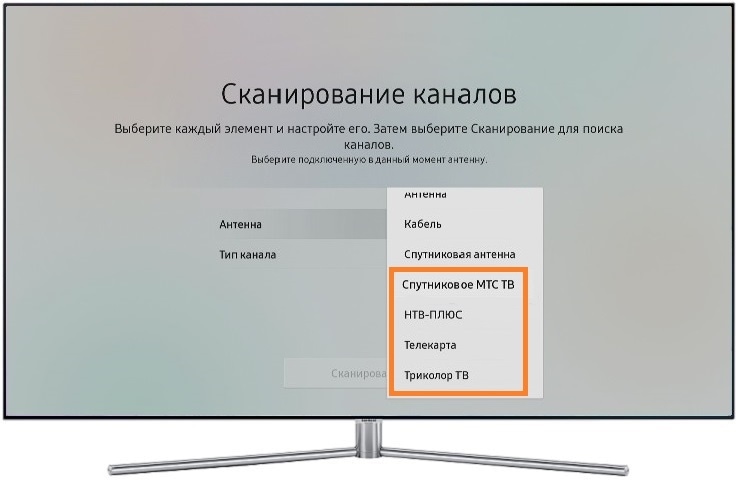Ответ: Для подключения M2 plus к телевизору необходимо использовать HDMI-порт. Подключение производится следующим образом: вставьте один конец HDMI-кабеля в порт M2 plus, а другой конец — в HDMI-порт телевизора.
В следующих разделах статьи мы расскажем о необходимых настройках M2 plus и телевизора, а также покажем, как стримить видео и музыку с устройств на телевизор. Также мы рассмотрим возможности использования M2 plus для мультимедийных презентаций и игр, а также поделимся советами по улучшению качества передачи сигнала и разрешения видео на телевизоре. В конце статьи мы дадим рекомендации по выбору M2 plus и предложим несколько полезных аксессуаров для его использования.

Подготовка к подключению M2 Plus
Перед тем как приступить к подключению M2 Plus к телевизору, необходимо выполнить ряд подготовительных действий. В этой статье мы рассмотрим, как правильно подготовиться к подключению данного устройства.
1. Проверьте совместимость
Прежде всего, необходимо убедиться, что ваш телевизор поддерживает подключение по Wi-Fi или HDMI. Проверьте спецификации вашего телевизора или обратитесь к инструкции, чтобы узнать, какие типы подключения поддерживаются.
2. Установите приложение
Для использования M2 Plus вам потребуется установить соответствующее приложение на ваш смартфон или планшет. Откройте App Store или Google Play и найдите приложение "M2 Plus" или "EZCast". Скачайте и установите это приложение на свое устройство.
3. Подготовьте M2 Plus и телевизор
Перед подключением M2 Plus к телевизору, убедитесь, что оба устройства выключены. Затем подсоедините M2 Plus к HDMI-порту на телевизоре. Если ваш телевизор не имеет HDMI-порта, вам понадобится адаптер HDMI к AV.
Далее, подключите питание к M2 Plus с помощью USB-кабеля. Вы можете использовать порт USB на телевизоре или подключить M2 Plus к розетке с помощью адаптера питания.
4. Подключение по Wi-Fi
Если вы планируете использовать подключение по Wi-Fi, включите телевизор и выберите соответствующий вход на вашем телевизоре с помощью пульта дистанционного управления. Далее, включите Wi-Fi на своем смартфоне или планшете и подключитесь к Wi-Fi-сети, которую создает M2 Plus.
Затем откройте приложение "M2 Plus" или "EZCast" на своем устройстве и следуйте инструкциям для настройки подключения по Wi-Fi. Возможно, вам потребуется ввести пароль, который указан на экране телевизора, чтобы установить соединение с M2 Plus.
5. Подключение по HDMI
Если вы предпочитаете использовать подключение по HDMI, включите телевизор и выберите соответствующий вход на вашем телевизоре с помощью пульта дистанционного управления. Убедитесь, что ваш смартфон или планшет находятся в том же Wi-Fi-сети, что и M2 Plus.
Откройте приложение "M2 Plus" или "EZCast" на своем устройстве и найдите функцию подключения по HDMI. Следуйте инструкциям на экране для установки соединения по HDMI. Возможно, вам потребуется ввести пароль, который указан на экране телевизора.
6. Настройте изображение и звук
После установки соединения вы можете настроить параметры изображения и звука с помощью приложения "M2 Plus" или "EZCast". Это позволит вам получить наилучшее качество воспроизведения на телевизоре.
Вы также можете настроить разрешение изображения, яркость, контрастность, насыщенность и другие параметры с помощью функций на экране телевизора.
7. Пользуйтесь удобством M2 Plus
Теперь, когда вы подключили M2 Plus к телевизору, вы можете наслаждаться просмотром видео, фотографий, использованием интернета, играть в игры и делиться содержимым со своего смартфона или планшета на большом экране телевизора.
M2 Plus — удобное и простое в использовании устройство, которое позволяет быстро и легко подключить ваш смартфон или планшет к телевизору и наслаждаться разнообразным контентом.
Адаптер HDMI AnyCast M2 Plus DLNA Miracast AirPlay Dongle Wifi
Подключение M2 plus к телевизору через HDMI
Шаг 1: Проверьте доступные порты HDMI на вашем телевизоре
Первым шагом перед подключением M2 plus к телевизору через HDMI является проверка наличия доступных портов HDMI на вашем телевизоре. Обычно большинство современных телевизоров оснащены несколькими портами HDMI, которые могут быть использованы для подключения внешних устройств.
Шаг 2: Подключите M2 plus к телевизору через HDMI-кабель
После того, как вы определили доступные порты HDMI на вашем телевизоре, следующим шагом является подключение M2 plus к телевизору с помощью HDMI-кабеля. Вставьте один конец HDMI-кабеля в соответствующий порт HDMI на M2 plus, а другой конец — в порт HDMI на вашем телевизоре.
Шаг 3: Установите и настройте M2 plus
После того, как M2 plus будет подключен к телевизору через HDMI, следующим шагом является установка и настройка самого устройства. Это обычно включает в себя следующие действия:
- Подключите питание к M2 plus с помощью включенного адаптера питания.
- Установите приложение M2 plus на ваш смартфон, планшет или ноутбук и запустите его.
- В приложении выберите опцию "Подключить устройство" и следуйте инструкциям на экране для завершения настройки.
Шаг 4: Настройте вход HDMI на вашем телевизоре
После того, как M2 plus будет установлен и настроен, следующим шагом является настройка входа HDMI на вашем телевизоре. Для этого обычно требуется выполнить следующие действия:
- Включите телевизор и нажмите кнопку "Источник" или "Вход" на пульт дистанционного управления, чтобы открыть меню источников входного сигнала.
- Выберите опцию "HDMI" или соответствующий порт HDMI, к которому вы подключили M2 plus.
- Подтвердите выбор, нажав кнопку "OK" или "Вход".
После выполнения всех этих шагов вы должны быть готовы к использованию M2 plus на вашем телевизоре через HDMI-подключение. Теперь вы можете насладиться стримингом видео, просмотром фотографий и другим контентом с вашего смартфона, планшета или ноутбука на большом экране телевизора.
Подключение M2 plus к телевизору через AV-кабель
Шаг 1: Подготовка кабелей и портов
Перед тем, как начать подключать M2 plus к телевизору, необходимо убедиться, что у вас есть все необходимые кабели и что соответствующие порты на обоих устройствах свободны.
Для этого вам понадобятся следующие кабели:
- AV-кабель с соответствующими разъемами для подключения M2 plus и телевизора. Обычно это 3,5-мм разъем для подключения к M2 plus и три RCA-разъема для подключения к телевизору.
- При необходимости может потребоваться переходник для преобразования разъемов AV-кабеля в разъемы, которые совместимы с вашими устройствами. Например, если ваш телевизор имеет HDMI-порт, вам понадобится переходник с RCA на HDMI.
Убедитесь, что соответствующие AV-порты на вашем телевизоре и M2 plus не заняты другими устройствами. Вы можете обнаружить порты AV на задней или боковой панели телевизора и на M2 plus.
Шаг 2: Подключение M2 plus к телевизору через AV-кабель
После того, как кабели и порты подготовлены, вы можете приступить к подключению M2 plus к телевизору.
- Вставьте один конец AV-кабеля в разъем M2 plus. Обычно разъем на M2 plus имеет маркировку "AV OUT" или "AV" и может быть разъемом 3,5 мм или другого типа.
- Вставьте другой конец AV-кабеля в соответствующие порты на вашем телевизоре. Обычно разъемы на телевизоре цветовые и могут быть обозначены как "VIDEO IN" и "AUDIO IN" или иметь соответствующие маркировки цветами (обычно желтый для видео и белый/красный для аудио).
- Убедитесь, что все разъемы надежно закреплены, чтобы избежать потери сигнала.
Если у вас есть переходник для преобразования разъемов AV-кабеля, подключите его к разъемам AV-кабеля и затем подключите переходник к соответствующим портам на телевизоре.
Шаг 3: Настройка телевизора и M2 plus
После того, как M2 plus успешно подключен к телевизору через AV-кабель, вам может потребоваться настроить телевизор и M2 plus для правильного отображения сигнала.
Настройка может включать в себя выбор правильного источника входного сигнала на телевизоре и настройку разрешения и соотношения сторон на M2 plus.
Для выбора источника входного сигнала на телевизоре используйте пульт дистанционного управления и навигацию по меню. Обычно есть кнопка "Источник" или "Вход", которая позволяет выбрать различные источники сигнала, включая AV.
Настройка разрешения и соотношения сторон на M2 plus может быть осуществлена с помощью соответствующих настроек в меню на самом устройстве или с помощью приложения на вашем смартфоне.
Шаг 4: Проверка подключения и просмотр
После завершения всех настроек вы должны проверить подключение, чтобы убедиться, что видео и аудио сигналы передаются правильно на телевизор.
Для этого включите телевизор и M2 plus. Убедитесь, что телевизор настроен на правильный источник входного сигнала (например, AV) и что M2 plus отображает изображение на экране телевизора.
Если все подключено и настроено правильно, вы должны видеть изображение с M2 plus на экране телевизора и слышать аудио через встроенные динамики телевизора или другие подключенные аудиоустройства.
Если вы не видите изображение или не слышите аудио, проверьте, что все кабели надежно подключены и что правильные источники сигнала выбраны на телевизоре и M2 plus. Если проблема не решена, вам может потребоваться обратиться к руководству пользователя или обратиться за помощью к профессионалам.
Подключение M2 plus к телевизору через VGA
Необходимые компоненты
Для подключения M2 plus к телевизору через VGA вам понадобятся следующие компоненты:
- Устройство M2 plus
- Телевизор с разъемом VGA
- Кабель VGA
- Аудио кабель (если необходимо передавать звук)
Шаги подключения
Для успешного подключения M2 plus к телевизору через VGA следуйте этим шагам:
- Убедитесь, что устройство M2 plus и телевизор выключены.
- Подключите один конец кабеля VGA к порту VGA на устройстве M2 plus и другой конец к порту VGA на телевизоре.
- При необходимости передачи звука, подключите аудио кабель к выходу аудио на устройстве M2 plus и входу аудио на телевизоре.
- Убедитесь, что все кабели надежно подключены.
- Включите телевизор и выберите соответствующий источник сигнала (обычно это "VGA") с помощью пульта дистанционного управления.
- Включите устройство M2 plus.
- Настройте параметры разрешения и частоты обновления на телевизоре, если это необходимо. Обычно это можно сделать в настройках телевизора.
- Теперь вы должны увидеть изображение с устройства M2 plus на телевизоре через VGA.
Дополнительные рекомендации
При подключении M2 plus к телевизору через VGA рекомендуется учитывать следующие моменты:
- Убедитесь, что ваш телевизор и устройство M2 plus поддерживают разрешение и частоту обновления, которые вы хотите использовать.
- Проверьте соединения и убедитесь, что все кабели надежно подключены. Неплотное соединение может привести к потере сигнала или низкому качеству изображения.
- Если вы не видите изображения на телевизоре, убедитесь, что выбран правильный источник сигнала и проверьте настройки разрешения и частоты обновления на телевизоре.
- При использовании аудио кабеля убедитесь, что вы выбрали правильный источник звука на телевизоре.
В случае правильного подключения и настройки, вы сможете наслаждаться просмотром видео и презентаций с устройства M2 plus на большом экране вашего телевизора через VGA соединение.